【Photoshop】画像の開き方【新人デザイナー向け】
Creative21
NexOut
Photoshopで背景がコピーできない。
どうやったら背景をコピーできるのか知りたい。
こういった疑問に答えるよ!

やぁ!みんな!元気?
デザイナーの@岸岡直哉です。
Youtube
目次
今回はこんな感じのドキュメントを使って進めていくよ、ドキュメントは何でもいいので用意しておいてね!
ドキュメントの作り方が分からない人は下の記事を参考にしてみてね!
背景がコピーできない時の対処法はこんな感じ。
順番に見て行こう!
レイヤーから背景レイヤーをダブルクリック!
レイヤー名を入力後「OK」を選択!
レイヤーを選択後、OS毎の下記のコマンドでコピー&ペースト!
コピーのショートカットはこんな感じ。
ペーストのショートカットはこんな感じ。
これで背景をコピーすることができたね!
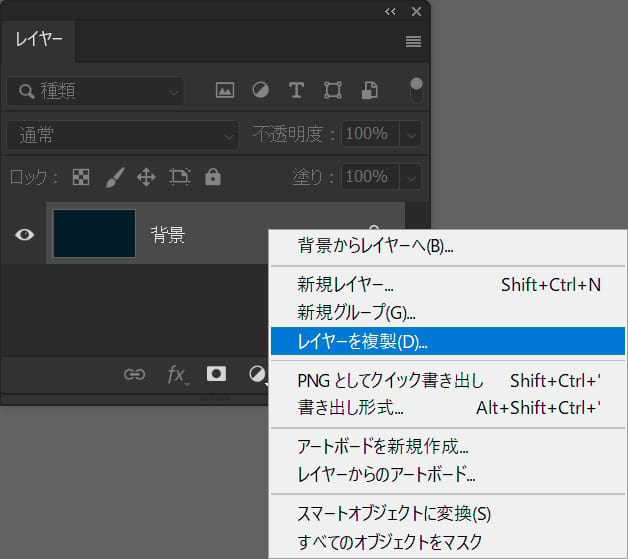
背景レイヤーを右クリック後「レイヤーを複製」を選択!
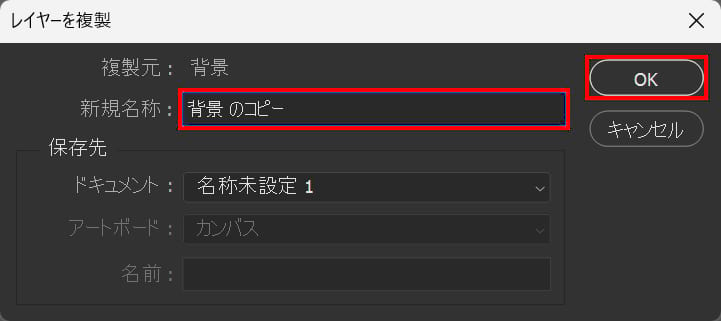
レイヤー名を入力後「OK」を選択!
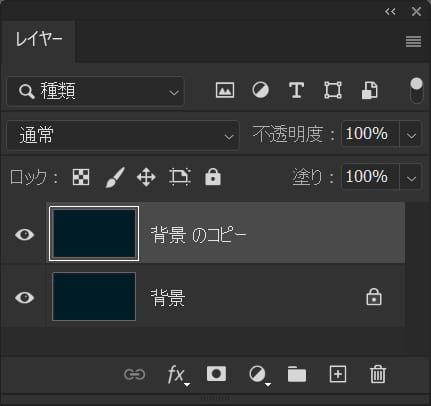
これで背景を複製することができたね!
複製のショートカットはこんな感じ。